Nếu bạn là người sử dụng Facebook đã lâu thì chắc hẳn bạn cũng đã tìm hiểu và biết được lý do vì sao mà Facebook chọn màu xanh dương là màu sắc chủ đạo cho các nền tảng ứng dụng của mình, chứ không phải là các loại màu sắc khác rồi đúng không ?
Vâng, nếu như bạn chưa biết thì để mình nói qua cho các bạn hiểu hơn nhé:
Theo tờ The New Yorker, Facebook chọn màu xanh dương là màu sắc chủ đạo cho website của họ và các ứng dụng mà họ phát triển, nguyên nhân là do Mark Zuckerberg ( CEO của Facebook ) bị mù màu 😛 . Mark Zuckerberg bị mù màu đỏ và xanh lá cây. Và màu xanh dương là màu mà anh ta có thể nhìn thấy rõ nét nhất.Nhưng đó chỉ là một phần lý do thôi, lý do mà nhiều thương hiệu lớn sử dụng màu xanh dương là vì màu xanh dương dễ phát triển thương hiệu, là màu của bầu trời tự do, nó gắn liền với năng suất cao, sự yên tĩnh, yên bình, sự tin tưởng và sự tôn vinh. Màu xanh dương tạo cảm giác an toàn hơn cho khác hàng…..
Chính vì vậy mà các ứng dụng phát triển bởi Facebook cũng luôn khoác lên mình một sắc màu tương tự, mà có lẽ chúng ta đã quá quen mắt.
Vâng cũng chính vì vậy mà khi các bạn chát với nhiều người, tại cùng một thời điểm trên các cửa sổ chát của Facebook sẽ dễ khiến bạn bị lẫn lộn người này với người kia, và rất có thể sẽ gây ra những hiểu lầm đáng tiếc.
Đọc thêm:
- Backup/ Sao lưu dữ liệu, thông tin tài khoản Facebook về máy tính
- Cách tắt âm thanh thông báo của ứng dụng facebook trên Smartphone
- Đăng nhập nhiều tài khoản Facebook Messenger trên 1 điện thoại
Thời gian gần đây Facebook đã cải tiến và hỗ trợ một tính năng giúp bạn thay đổi màu sắc cho mỗi cửa sổ Messenger khi hoạt động, tránh những nhầm lẫn tai hại đó và giúp bạn thay đổi sang tông màu mà bạn yêu tích. Nếu như bạn muốn thay đổi màu sắc trên cửa sổ chát Facebook thì có thể tham khảo bài hướng dẫn sau đây nhé:
1/ Hướng dẫn đổi màu sắc cửa sổ chát trên Facebook (nền Web)
+ Bước 1: Đầu tiên bạn đăng nhập tài khoản Facebook của mình => bật cửa sổ chát mà bạn muốn thay đổi màu sắc => rồi clích chọn (Setting) => tiếp tục chọn tính năng .
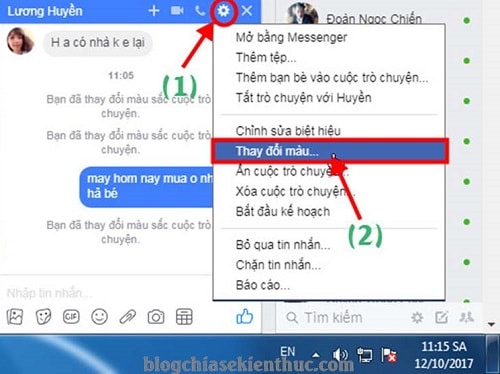
+ Bước 2: Tại cửa sổ , bạn click tông màu mà bạn muốn sử dụng để áp dụng lên cửa sổ chát của cuộc trò chuyện đó là ok .
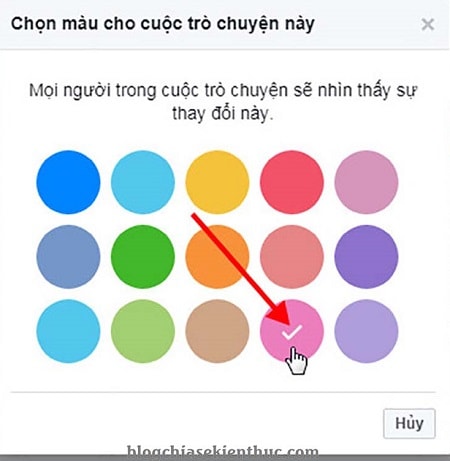
Kết quả sau khi mình vừa áp dụng thay đổi tông màu mình thích.
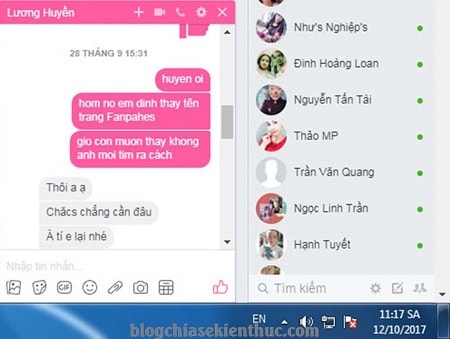
2/ Cách đổi màu sắc cho ứng dụng Messenger trên điện thoại, khi chát
+ Bước 1: Bạn đăng nhập vào ứng dụng Messenger và chọn cửa sổ chát với người bạn muốn đổi màu cửa sổ đặc trưng riêng => sau đó nhấp vào biểu tượng Tuỳ chọn hình tròn như hình để bắt đầu cài đặt.
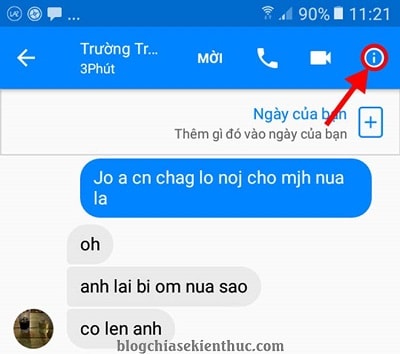
+ Bước 2: Tiếp theo, trong phần bạn chọn
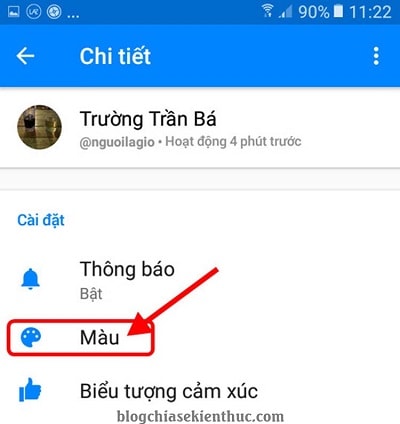
Cửa sổ hiện lên => bạn nhấp chọn màu sắc bạn thích là xong.
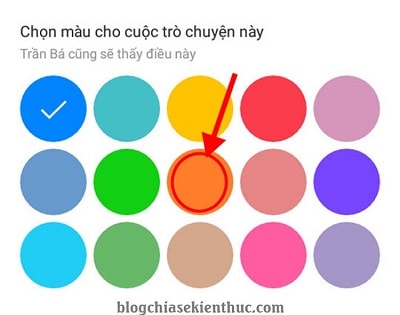
Từ bây giờ, tất cả những cuộc trò chuyện của bạn với người này sẽ có tông màu mà bạn vừa chọn.
Điều này giúp bạn dễ dàng phát hiện ai là người đang chát với mình, dẫu công việc có căng thẳng và bận bịu thế nào chăng nữa cũng sẽ hạn chế bị nhầm lẫn hơn.
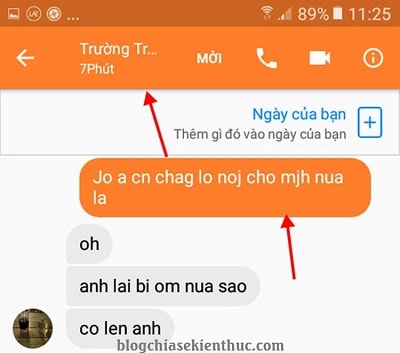
Lời kết
OK, như vậy là mình vừa hướng dẫn cho các bạn cách thay đổi màu cho cửa sổ chát Facebook , để tạo dấu ấn riêng biệt cho mỗi người bạn, người yêu hay người thân… rồi nhé. Cũng rất đơn giản thôi nhưng có lẽ nhiều bạn sẽ không để ý 😀
Đến đây bài hướng dẫn thay đổi màu trên cửa sổ chát Facebook Messenger của mình cũng xin được tạm dừng rồi. Hi vọng mẹo nhỏ trong sử dụng Facebook này sẽ hữu ích với bạn và tạo thêm nhiều niềm vui khi chát chít, giao lưu với bạn bè, người thân của bạn.Chúc các bạn thành công !







0 nhận xét:
Đăng nhận xét